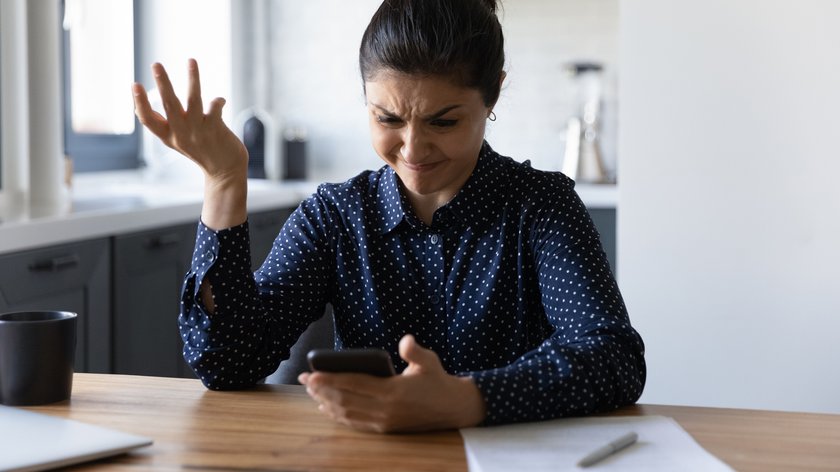Wenn sich euer iPhone nicht mit dem WLAN verbinden lässt, kann das verschiedene Ursachen haben. Wie ihr das Problem behebt, zeigen wir auf GIGA.
Es gibt verschiedene Ursachen, die dazu führen können, dass sich euer iPhone nicht mehr mit dem WLAN verbindet. Entsprechend umfangreich fallen auch die Möglichkeiten aus, um das Problem zu lösen. Welche das sind, erfahrt ihr in diesem Artikel.
Wie die Sonderedition des iPhone 13 aus Russland aussehen könnte, zeigen wir in diesem Video:
WLAN auf dem iPhone: Netzwerk-Reichweite und WLAN-Funktion
Wenn ihr euch außerhalb der Reichweite eures Routers befindet, empfängt euer iPhone kein WLAN-Signal. Stellt also sicher, dass der Router eingeschaltet ist, ihr die WLAN-Funktion des Routers aktiviert habt und ihr euch in Reichweite des Signals aufhaltet. Zudem müsst ihr die WLAN-Funktion auf eurem iPhone aktivieren und euer Netzwerk auswählen:
- Tippt in den „Einstellungen“ auf „WLAN“ und vergewissert euch, dass die Schaltfläche auf grün steht.
- Wählt euer WLAN aus und gebt das korrekte Passwort ein. Sobald sich das iPhone mit dem Netzwerk verbunden hat, erscheint ein blauer Haken neben dem Namen.
Stellt zudem sicher, dass das aktuelle iOS-Update auf eurem iPhone installiert ist und ihr keine Hülle nutzt, die das Signal blockt oder die WLAN-Antennen kurzschließt.
iPhone verbindet sich nicht mit WLAN: Geräte neu starten
Funktioniert das WLAN auf eurem iPhone nicht, ist es manchmal notwendig, sowohl das iPhone als auch den Router neu zu starten. Den Router startet ihr neu, indem ihr ihn für mindestens 60 Sekunden vom Strom nehmt. Wie ihr euer iPhone mit und ohne Power-Button ausschaltet, erklären wir in diesem Artikel.
Könnt ihr das Netzwerk auf keinem euerer Geräte verbinden, zeigen wir euch, wie ihr unkompliziert Wi-Fi-Probleme behebt.
Wie ihr Internet-Probleme schnell und einfach behebt, zeigt euch diese Bilderstrecke:
WLAN auf dem iPhone wird nicht erkannt: Netzwerkeinstellungen zurücksetzen
Wird das Netzwerk auch nach dem Neustart der Geräte nicht erkannt, solltet ihr die Netzwerkeinstellungen des iPhones zurücksetzen:
- Öffnet die „Einstellungen“, tippt auf „Allgemein“, dann auf „Zurücksetzen“ und schließlich auf „Netzwerkeinstellungen“.
- Wenn ihr die Netzwerkeinstellungen zurücksetzt, entfernt ihr alle gespeicherten Daten und Passwörter von bisher verwendeten WLAN-Netzwerken. Im Anschluss könnt ihr euch mit der oben beschriebenen Anleitung neu verbinden.
Kennt ihr euch gut genug mit iPhones aus, um unser Quiz zu lösen?
Hat dir der Beitrag gefallen? Folge uns auf WhatsApp und Google News und verpasse keine Neuigkeit rund um Technik, Games und Entertainment.